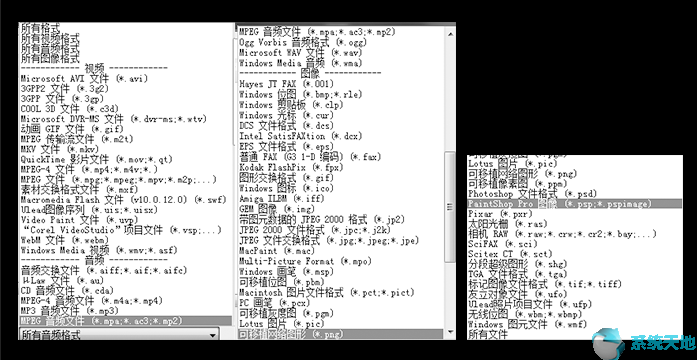从错误信息可以看出,你只是发现了AMD的问题,就是没有安装AMD的显卡驱动,或者是AMD驱动没有正常工作。请安装适合您的AMD硬件的AMD驱动程序。
一旦你在AMD驱动中发现这个错误,你就无法在Win10系统上打开设备管理器查看发生了什么,但是让你惊讶的是,AMD显卡驱动在设备管理器中运行良好。
每次打开AMD Catalyst控制中心都会出现错误信息,警告你Win10系统上没有安装AMD驱动程序。

提示:除了AMD设置面板,很多用户反映Windows Update可以自动更新AMD显卡驱动,这无疑会导致Win10系统上的AMD驱动出现问题。
因此,如果您刚刚执行了Windows更新,将会出现AMD驱动程序未安装错误。可以参考Win10系统。
现在开始解决AMD驱动缺失或者检测不到的Win10系统问题。
解决方案1:卸载AMD显卡驱动程序
当AMD显卡(如AMD镭龙HD 2000、3000、4000系列)没有在Win10系统上安装正确的驱动程序时,如提示信息所示,
建议你尽量找一个适合你AMD硬件的AMD驱动Win10系统。
但是,在您开始搜索正确的AMD驱动程序之前,您可以尝试在Win10系统上的设备管理器中完全卸载AMD图形驱动程序。
首先你在Win10系统初期就需要。
1.在搜索框中键入设备管理器,然后按Enter键导航到设备管理器。
2.展开显示适配器,然后右键单击AMD驱动程序卸载设备。
3.在“确认设备”窗口中,选中“删除该设备的驱动程序软件”复选框,然后单击“卸载”。
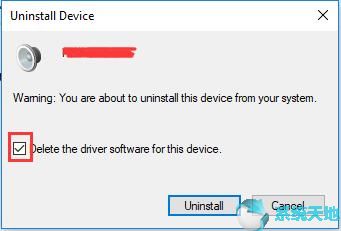
4.重启电脑。
在此步骤中,您将从PC上卸载AMD显卡驱动程序。
但是和一些常见的设备驱动不同,比如Win10系统上的鼠标或者网络驱动,显卡驱动的卸载要复杂得多。
所以,如果你是新手,可以从Win10系统下载。
解决方案2:删除AMD文件夹
现在你想从Win10系统中删除有缺陷的AMD驱动程序。在完全卸载AMD显卡驱动后,还需要删除c盘驱动器中存放提取的AMD驱动资源的文件夹。
转到这台电脑的本地磁盘(c